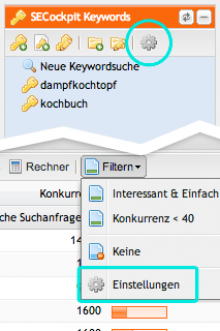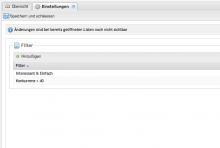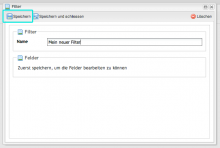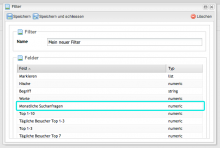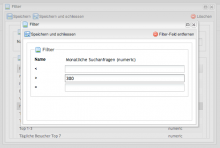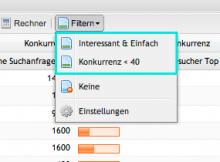Die geniale Filterfunktion von SECockpit ist eines der Key-Features des Tools. Damit gelingt nämlich das Heraussieben der wirklich relevanten Keywords so einfach und effizient wie mit kaum einer anderen Software. Wir haben uns nun überlegt: Wie können wir etwas gutes noch besser machen? Aufgrund von Feedbacks unserer treuen Kunden profitieren Sie nun von einem Update, welches Ihre tägliche Arbeit mit SECockpit noch einmal effizienter gestalten wird: Ab sofort können Sie Ihre bevorzugten Filtereinstellungen speichern und mit nur einem Klick auf neue Keywordlisten anwenden.
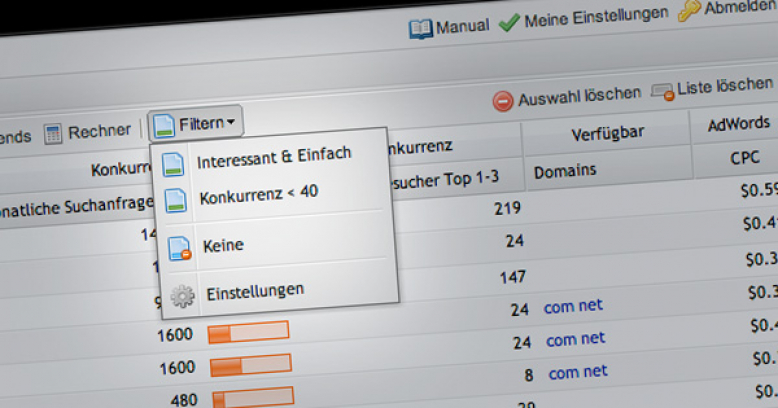
Filterprofile anlegen - so wird's gemacht:
1. Einstellungsmaske öffnen
Neu finden Sie im Keywords-Modul von SECockpit eine neue Schaltfläche mit einem Zahnrad-Symbol. Mit Klick auf dieses Symbol öffnet sich eine Einstellungsmaske, in der Sie Ihre Filterprofile anlegen und verwalten können. Dieselbe Maske erreichen Sie auch, wenn Sie eine Keywordliste öffnen und im Menubalken oberhalb der Liste auf die neue Schaltfläche "Filtern", und dann auf "Einstellungen" klicken.
2. Neues Filterprofil anlegen
Klicken Sie nun unter "Filter" auf "Hinzufügen". Geben Sie Ihrem Filterprofil einen Namen, und klicken Sie oben auf "Speichern" (ohne zu schliessen). Nun werden im unteren Bereich des Fensters die Filteroptionen geladen. Für jede Spalte in der Keywordliste von SECockpit finden Sie hier den entsprechenden Eintrag. Mit Doppelklick auf eine Zeile, z.B. auf "Monatliche Suchanfragen", können Sie nun die gewünschte Filtereinstellung vornehmen. Im abgebildeten Beispiel habe ich definiert, dass die Zahl der Monatlichen Suchanfragen grösser als 300 sein muss. Bestätigen Sie mit "Speichern und schliessen", und führen Sie diesen Vorgang mit allen Filteroptionen durch, die Sie definiert haben möchten. Wenn Sie fertig sind, bestätigen Sie auch hier mit "Speichern und schliessen".
3. Filterprofil anwenden
Wenn Sie ein Filterprofil angelegt haben, können Sie dieses nun auf Ihre Keywordliste anwenden. Öffnen Sie eine Keywordliste, und klicken Sie im Menubalken oberhalb der Liste auf "Filtern". Ihre Filterprofile erscheinen nun im Dropdown (siehe Bild, blaue Umrandung. Die abgebildeten Profile dienen nur als Beispiel). Mit Klick auf ein Profil werden die hinterlegten Filtereinstellungen automatisch auf die Keywordliste angewendet.
So einfach ist das! Nun wünschen wir Ihnen viel Spass beim Anlegen von eigenen Filterprofilen, und weiterhin viel Erfolg beim Finden wertvoller Keywords.
Ihr SwissMadeMarketing Team